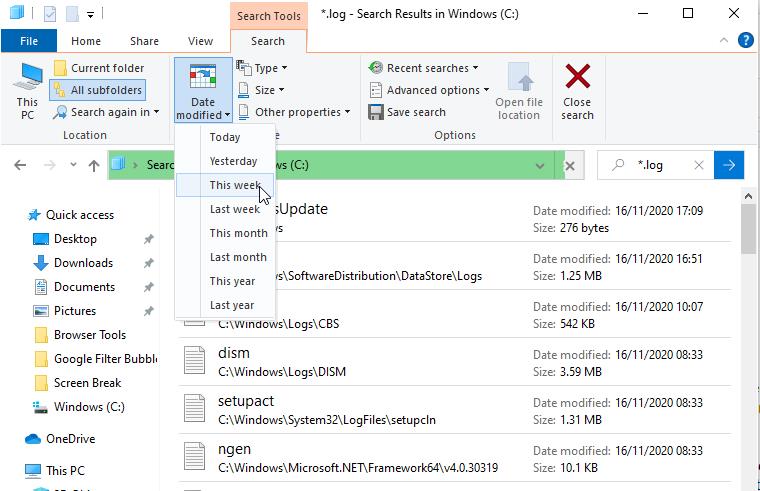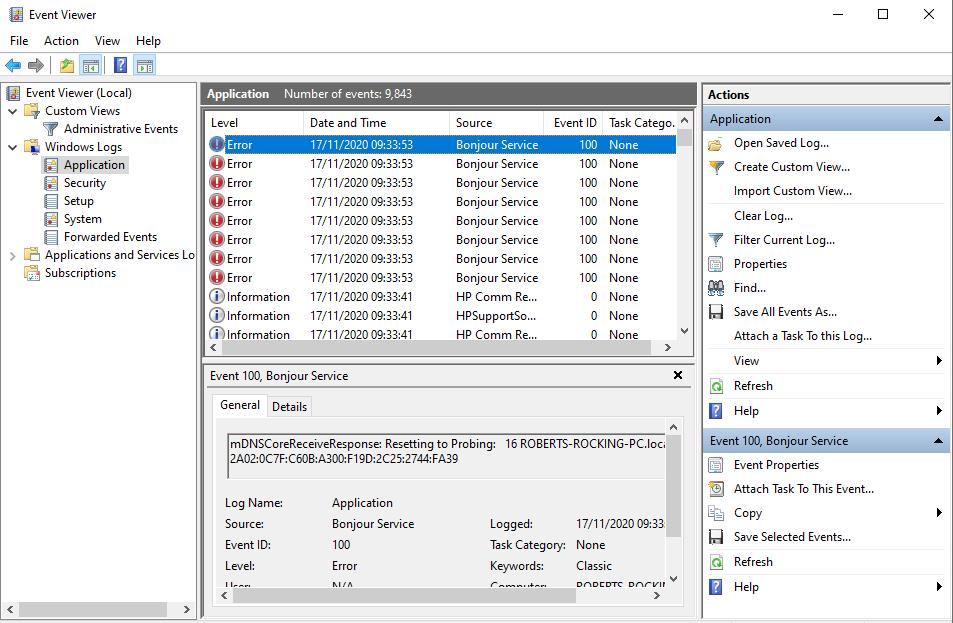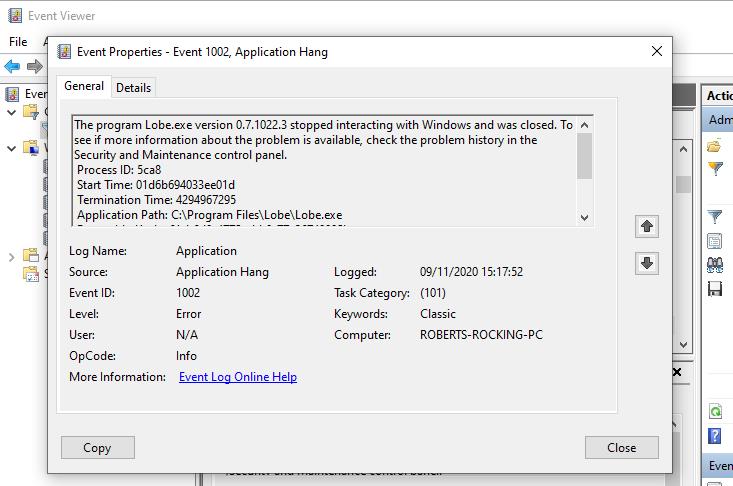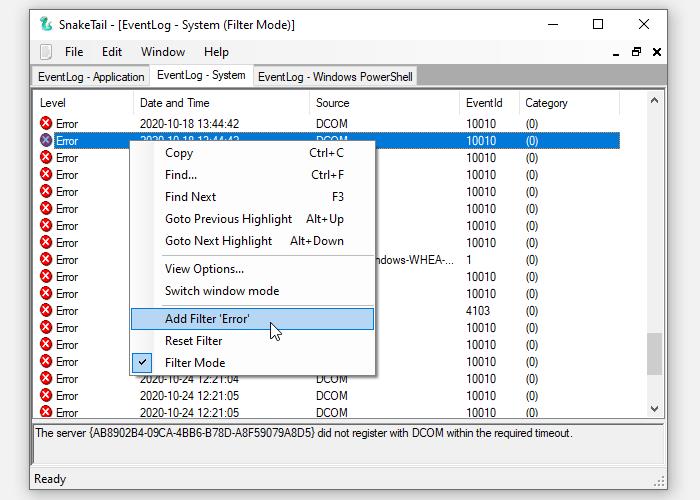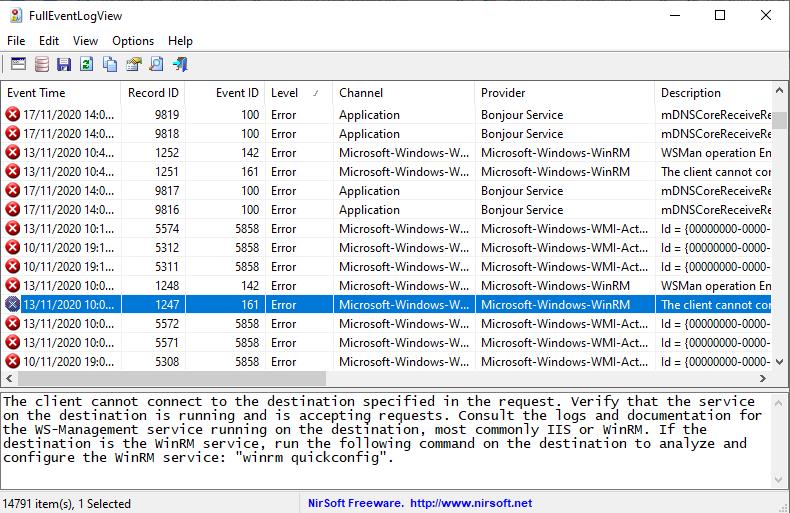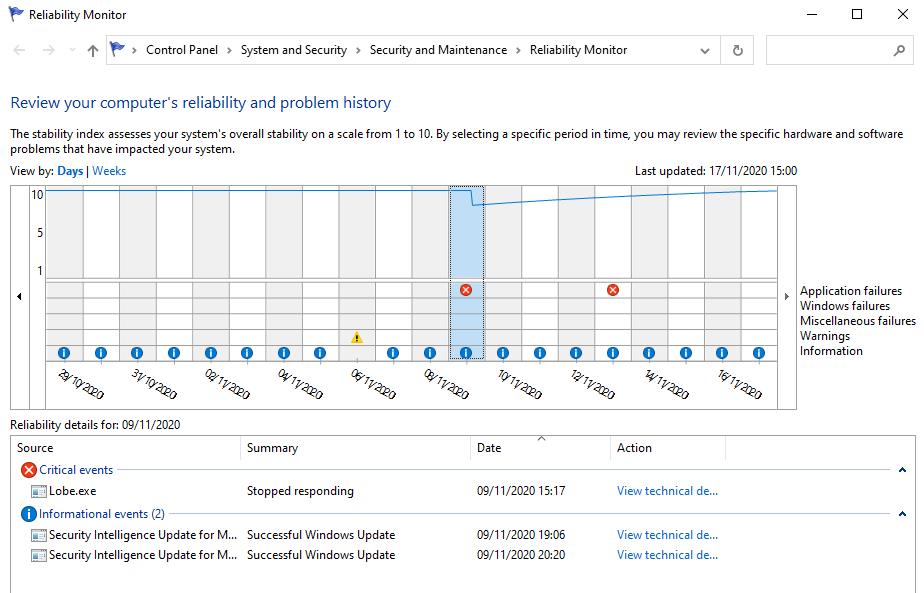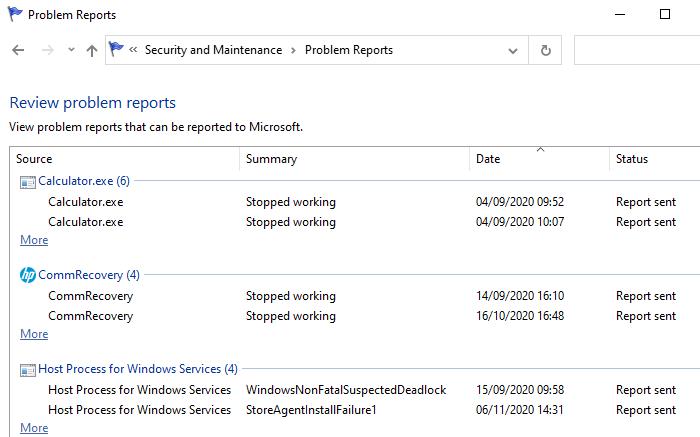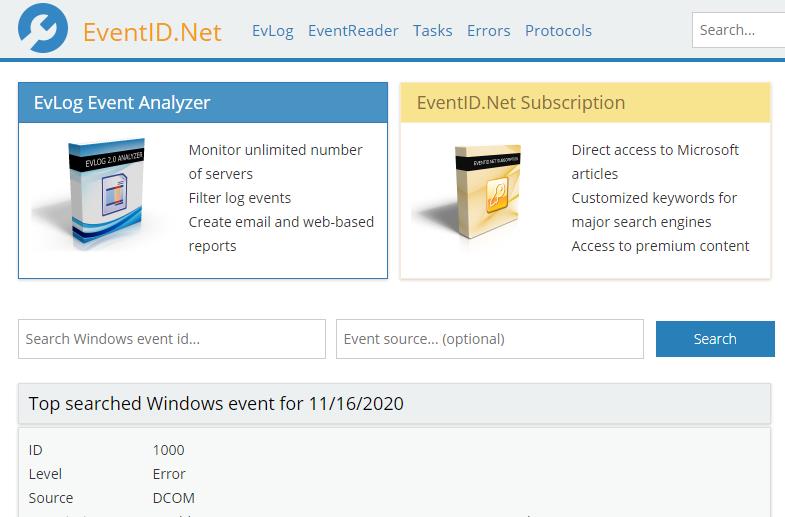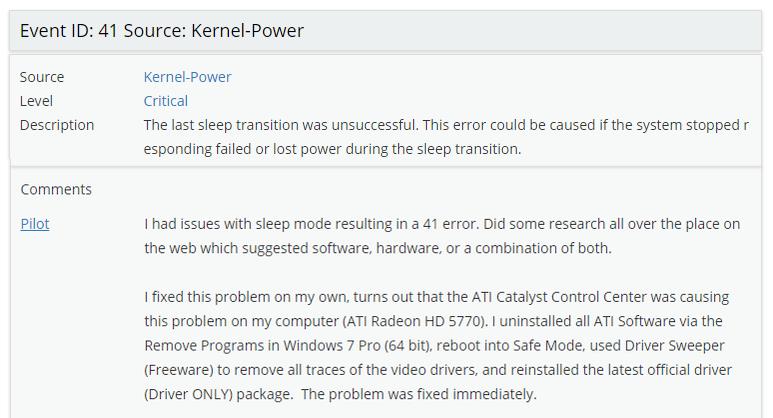Windows, PC'nizde meydana gelen her önemli olayın günlüklerini tutar. Bu dosyaların çoğu, program eylemlerinin, ayarlardaki değişikliklerin ve diğer günlük etkinliklerin ayrıntılarını içerir. Ancak günlükler, işler gerektiği gibi çalışmadığında da kaydederek sorun giderme için kullanışlı hale gelir.
Windows'ta günlük dosyalarını görüntülemenin birkaç yolu vardır, böylece çökmeler, donmalar ve başarısız işlemler gibi sorunları tanılayabilirsiniz. İhtiyacınız olan çözümleri bulmak için en iyi yöntemleri açıklayacağız.
Dosya Gezgini Üzerinden Günlükler Nasıl Bulunur?
PC'nizde depolanan tüm günlük dosyalarını görüntülemek için Dosya Gezgini'ni açın ve C: sürücünüzü seçin (veya birincil sürücü harfiniz ne olursa olsun). Tür * .log arama kutusu ve basın içine girin . Bu, tüm sabit sürücünüzü Windows ve program günlükleri için tarar, bu işlem birkaç dakika sürebilir.
Birçok farklı klasörde binlerce sonuç olması muhtemeldir, bu nedenle listeyi yalnızca en son olayları gösterecek şekilde filtrelemek akıllıca olacaktır. Dosya Gezgini araç çubuğunda Değiştirilme tarihi düğmesini tıklayın ve Bugün, Dün veya Bu hafta öğesini seçin .
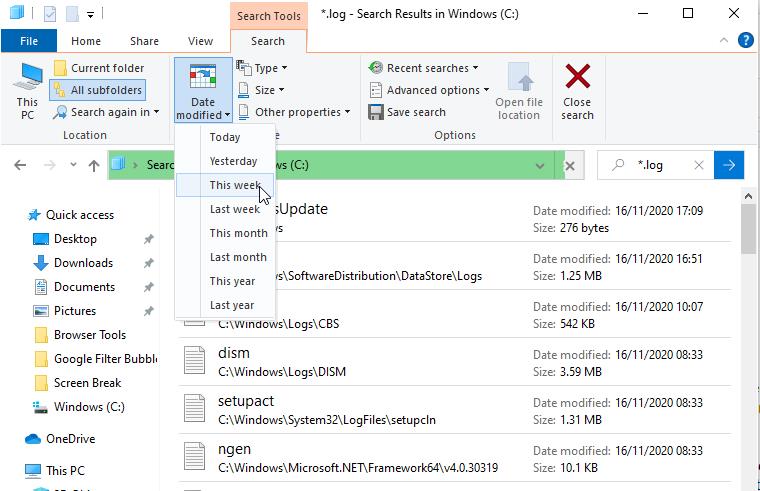
Düz metin günlük dosyasını Not Defteri'nde açmak için çift tıklayın. Günlüklerin çoğu, yalnızca geliştiricilerin anlayabileceği teknik veriler içerir, ancak yaşadığınız hataya ilişkin, bir dosyanın eksik olması veya bir değerin yanlış olması gibi düz bir İngilizce referans görebilirsiniz.
İlgili: Windows 10 Dosya Gezgini'nden En İyi Şekilde Nasıl Yararlanılır
Olay Görüntüleyicide Günlükler Nasıl Kontrol Edilir
Windows'un yerleşik Olay Görüntüleyicisi , işler ters gittiğinde de dahil olmak üzere bilgisayarınızdaki tüm olayların günlüklerine göz atmanıza olanak tanır. Bir program çöktüyse, bir işlem başarısız olduysa veya Ölümün Mavi Ekranını tetiklediyseniz , Olay Görüntüleyici sorunu teşhis etmenize yardımcı olabilir.
Başlat menüsü arama çubuğuna olay yazıp Olay Görüntüleyici'yi tıklatarak Olay Görüntüleyici'yi başlatın . Önemli bilgiler Windows Günlükleri altında depolanır , bu nedenle alt klasörlerini açmak için klasör ağacındaki o seçeneğe çift tıklayın.
Sorun bir program veya hizmetle ilgiliyse, Uygulama öğesine tıklayın . Başlatma veya kapatma hatası gibi Windows'un kendisiyle ilgiliyse, Sistem öğesini tıklayın . Her iki seçenek de, olayların meydana geldiği tarihler ve saatler de dahil olmak üzere size uzun bir günlük listesi gösterecektir.
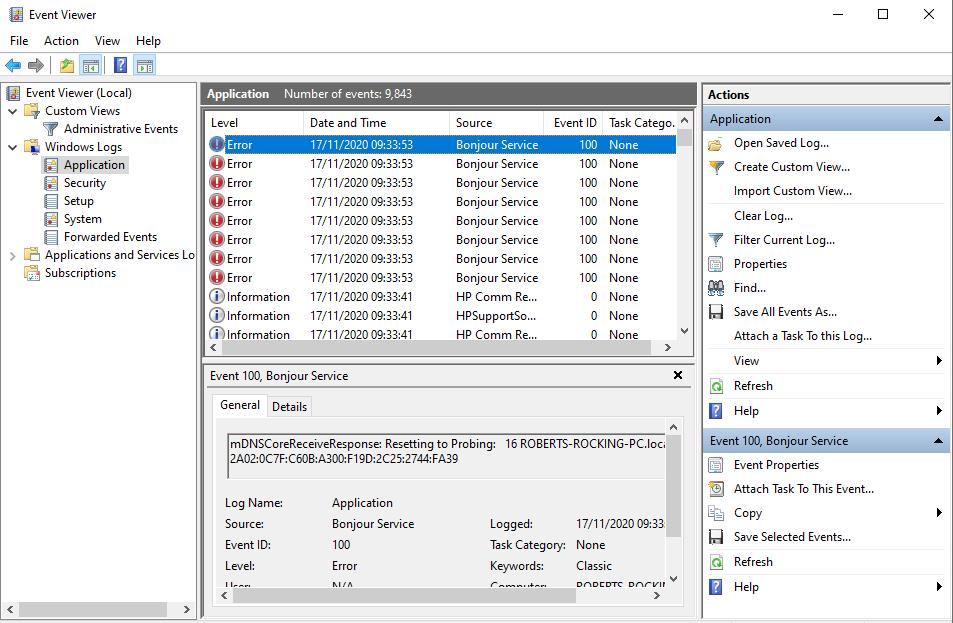
Uyarı (genellikle beklenmeyen bir şey olduğu anlamına gelir), Hata (bir şey başarısız oldu) veya Kritik (bir şeyin acilen ele alınması gerekiyor) olarak işaretlenmiş günlükleri arayın . Sizi tüm listeye göz atmaktan kurtarmak için, Görünüm menüsünü tıklayın ve sorunla ilgili günlükleri en üste yerleştirmek için Şuna Göre Sırala > Düzey'i seçin .
Alternatif olarak, günlükleri tarihe ve önem derecesine göre filtrelemek için Eylemler bölümünde Geçerli Günlüğü Filtrele'ye tıklayın . Son 24 saat veya Son yedi gün gibi , Kayıtlı menüsünden bir seçenek belirleyin . Kutularını işaretleyin Hata ve Kritik ve tıklayın OK .

Tüm günlük türlerindeki tüm uyarıları, hataları ve kritik olayları görüntülemek için klasör ağacında Özel Görünümler > Yönetim Olayları'nı da tıklatabilirsiniz . Bu liste, başarılı işlemlerle ilgili Bilgi günlüklerini içermez , bu nedenle göz atmak daha hızlıdır.
Daha da fazla zaman kazanmak için belirli bir program veya Windows özelliği için günlük dosyalarını arayabilirsiniz. Click bul , Eylemler listesinde aracın adını girin ve tıklayarak tutmak Sonrakini Bul ilgili günlükleri keşfetmek için.
Aşağıdaki bölümde olayın ayrıntılarını görüntülemek için bir günlük seçin. Bir Olay Özellikleri penceresinde daha fazla bilgi görüntülemek için günlüğe çift tıklayın . Günlük özeti, sorunun nedenini belirtebilir, ancak bunu kendiniz çözmeniz daha olasıdır. Nasıl olduğunu birazdan açıklayacağız.
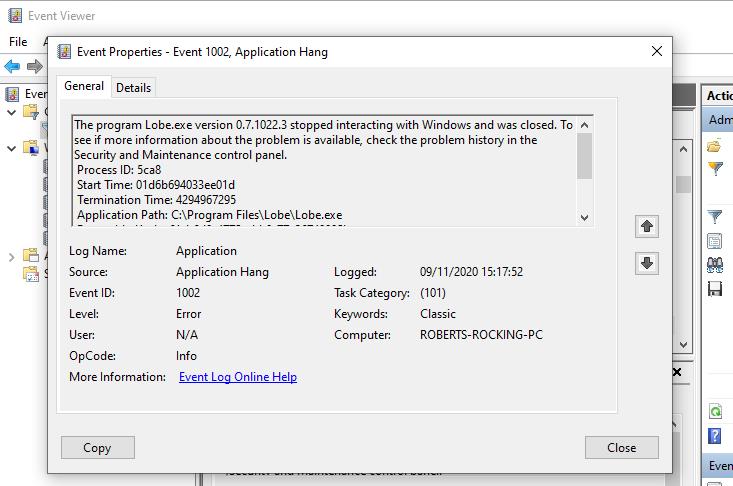
İlgili: Windows Neden Çöktü? Sorun Giderme Kılavuzu
SnakeTail Kullanarak Günlüklere Nasıl Göz Atılır
Tam olarak ne aradığınızı bilmiyorsanız, Olay Görüntüleyicide gezinmek yavaş ve karmaşık olabilir. Olay günlüklerine göz atmanın daha hızlı ve daha basit bir yolu için ücretsiz SnakeTail programını indirebilir, çıkarabilir ve çalıştırabilirsiniz . Yüklemenize gerek yok. İndirme tamamlandığında çalıştırmak için dosyayı çift tıklamanız yeterlidir.
İndirin: Windows 10 için SnakeTail (Ücretsiz)
Dosya > EventLog'u Aç'a gidin ve Uygulama veya Sistem gibi açılacak günlük türünü seçin. SnakeTail sekmeli bir arayüze sahiptir, böylece aynı anda birkaç günlük listesini görüntüleyebilirsiniz.
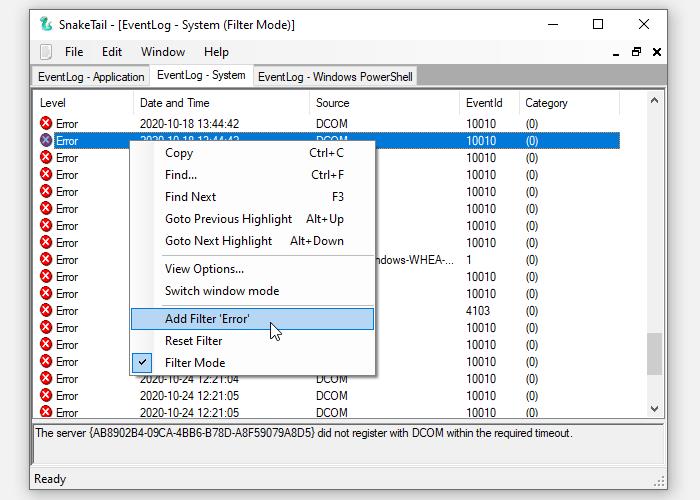
Günlükleri anında yüklemenin yanı sıra SnakeTail, bunları filtrelemeyi kolaylaştırır. Bir düzeye (Hata gibi), bir tarihe veya bir kaynağa sağ tıklayın ve yalnızca ilgili sonuçları göstermek için Filtre Ekle'yi seçin . Aşağıdaki bölümde ayrıntıları görüntülemek için bir etkinlik seçin.
FullEvenLogView ile Günlüklere Nasıl Göz Atılır
NirSoft'tan FullEventLogView da bir göz atmaya değer . Bu ücretsiz araç, tüm günlüklerinizi tek bir basit arayüzde listeler ve verileri etkinlik zamanı, seviye, sağlayıcı ve anahtar kelimeler dahil olmak üzere ölçütlere göre sıralamanıza olanak tanır.
İndirme bağlantılarını bulmak için sayfanın en altına gidin. İndirme işleminiz tamamlandığında programı çalıştırın.
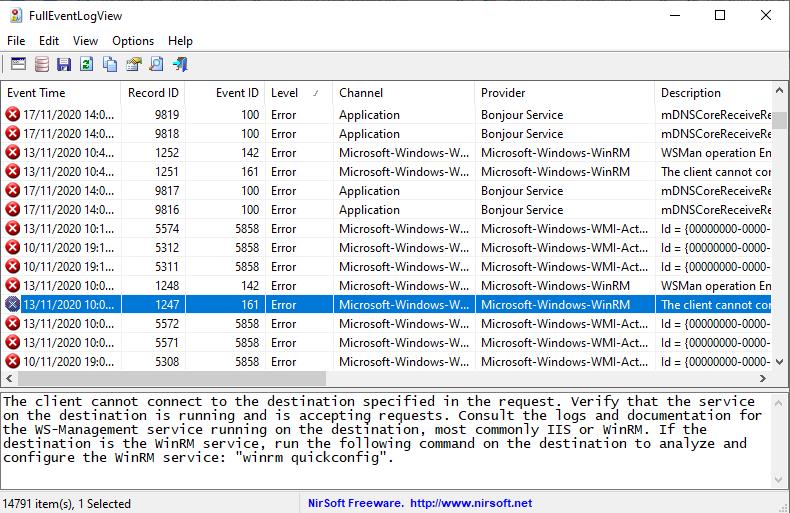
Güvenilirlik İzleyicisi'nde Günlükler Nasıl Görüntülenir
Uzun günlük listelerinde gezinmek yerine , önemli olanlara görsel olarak göz atmak için Windows'un yerleşik Güvenilirlik İzleyicisi'ni kullanabilirsiniz. Bu, bir hatanın veya kritik olayın ne zaman ve neden oluştuğunu tam olarak belirlemeyi çok daha kolaylaştırır.
Erişim Güvenilirlik İzleyicisi en hızlı yolu yazmaktır güvenilirliğini Başlat menüsü arama çubuğuna basıp görüntüle güvenilirlik geçmişini . Güvenilirlik grafiğini Günlere veya Haftalara göre tarayabilir ve zaman içinde ileri ve geri gitmek için her iki taraftaki okları tıklayabilirsiniz.
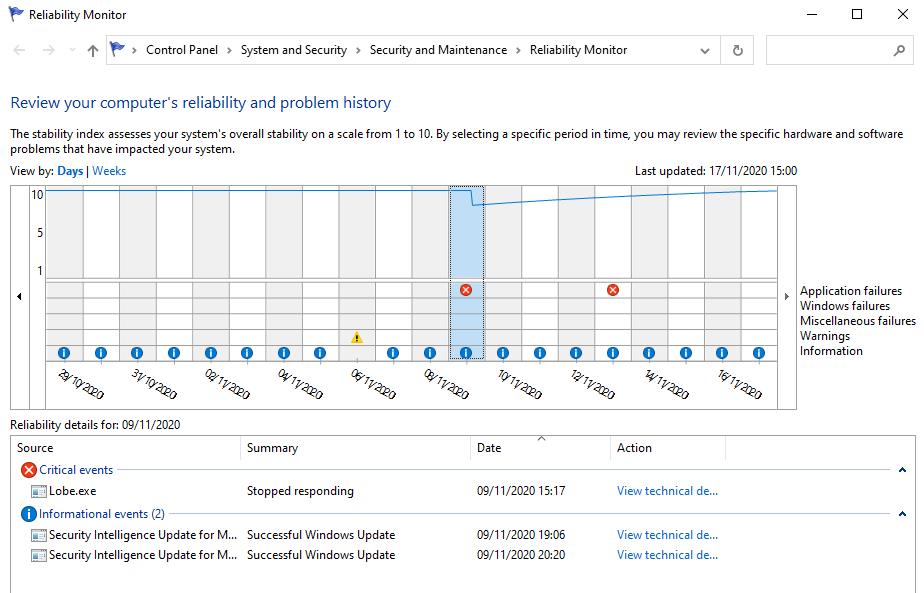
Kırmızı hata çarpılarını ve sarı uyarı üçgenlerini arayın ve aşağıdaki kutuda bir özeti görüntülemek için birini tıklayın. Güvenilirlik İzleyicisi, yalnızca sisteminizin kararlılığını etkileyen donanım ve yazılım sorunlarını vurgular, böylece Olay Görüntüleyici'deki kadar çok olay görmezsiniz.
Sorunun açıklamasını okumak için Teknik ayrıntıları görüntüle'ye tıklayın . Bilgisayarınızın son zamanlarda yaşadığı tüm kararlılık sorunlarına göz atmak için (Güvenilirlik İzleyicisi günlükleri çağırır) Tüm sorun raporlarını görüntüle'yi de seçebilirsiniz .
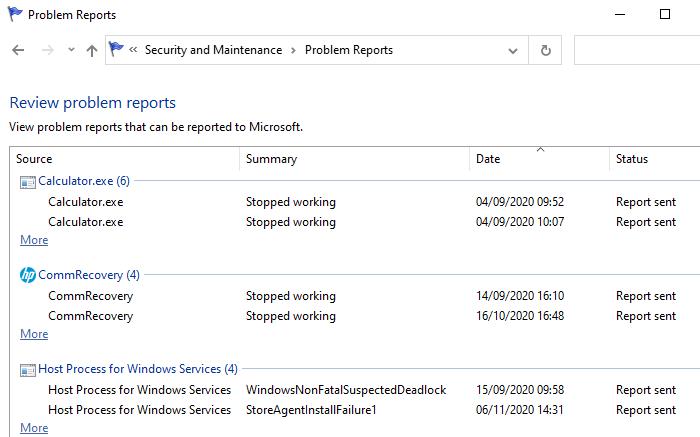
Günlükleri Kullanarak Belirli Sorunları Çözün
Olay Görüntüleyici, PC'nizde bir hataya veya kritik olaya neyin neden olduğunu söylese de, günlükleri sorunu çözmenize yardımcı olmaz. Bir Olay Özellikleri penceresindeki Olay Günlüğü Çevrimiçi Yardım bağlantısını tıklatmak, günlüğü yalnızca Microsoft'a gönderir ve Microsoft Destek sitesini açar (ilgili bir makale değil, ana sayfada).
Neyse ki, EventID.Net adlı mükemmel bir web sitesinden yardım elinizin altında . Bu, yalnızca belirli Windows olaylarının gerçekte ne anlama geldiğini açıklamakla kalmaz, aynı zamanda ne kadar ciddi (ya da değil) olduklarını ortaya çıkarır ve ihtiyacınız olan sorun giderme önerilerini sağlar.
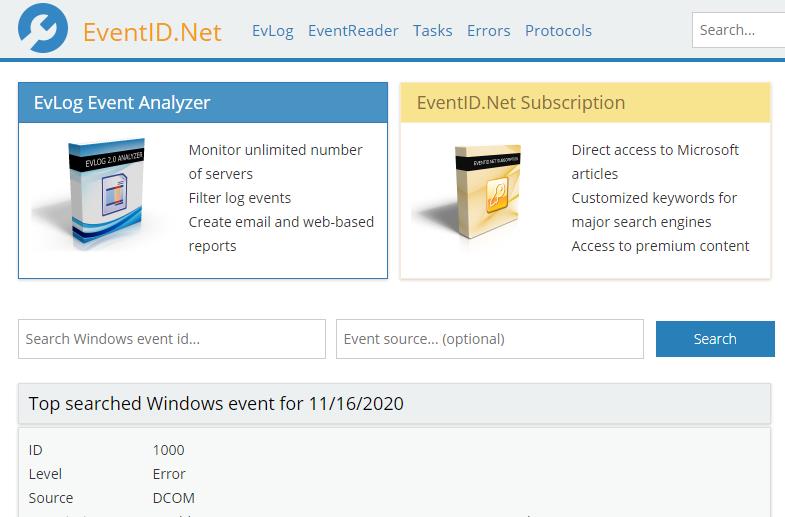
Event Viewer'dan (veya SnakeTail) bir günlüğün Event ID numarasını kopyalayıp Source (program veya hizmet) ile birlikte EventID.Net'in ana sayfasındaki arama kutusuna yapıştırın . Örneğin, Ölümün Mavi Ekranını (BSoD) yaşadıysanız, Olay Kimliği genellikle 41'dir, ancak kaynak değişir (Kernel-Power yaygın bir tanesidir).
Sitenin arama motoru, EventID.Net topluluğunun faydalı yorumlarıyla birlikte eşleşen olayları döndürür. BSoD hataları için, tümü açıkça açıklanan birkaç olası neden ve çözüm vardır.
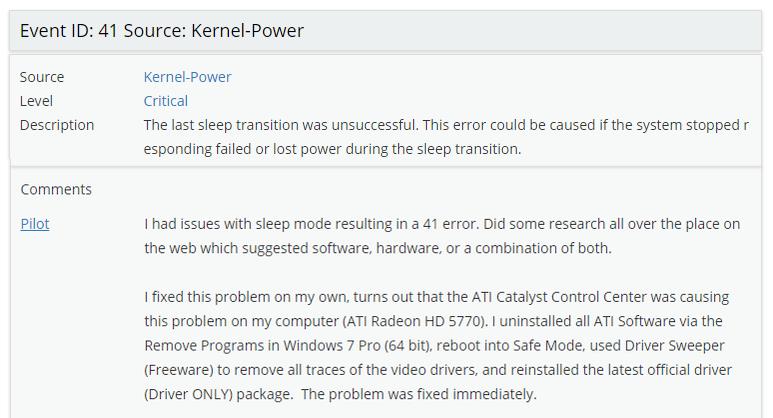
Yazma sırasında, EventID.Net'in kapsamlı veritabanı 11.588 Windows olay kimliğini ve 19.234 yorumla 638 olay kaynağını kapsar. Sitenin kullanımı ücretsizdir, ancak olay açıklamalarının sade İngilizce olarak yeniden yazılması gibi bazı özellikler ücretli bir abonelik gerektirir.
EventID.Net yardımcı olmazsa veya günlük bir kimlik numarası sağlamıyorsa, en iyi seçeneğiniz etkinlik özetini kopyalayıp Google'a veya Microsoft Community sitesine yapıştırmaktır . Muhtemelen başka biri de aynı sorunu yaşamıştır.
İlgili: Windows 10 Mavi Ekran Hatasını Düzeltin
Günlüklerin Gücüne İnanın
Bilgisayarınız garip davranmaya başladığında, Windows günlükleri gizli sorun giderme silahınızı sağlayabilir. Günlükleri nerede bulacağınızı, nasıl görüntüleyeceğinizi ve bilgileriyle ne yapacağınızı bilmek, sorunların nedenini hızlı bir şekilde belirlemenize ve umarım bunları düzeltmenize yardımcı olabilir.
Günlükler yanıt içermiyorsa, Windows sorunlarını teşhis etmek için birçok başka ücretsiz araç vardır. Bazılarını indirmeniz gerekecek, ancak diğerleri işletim sistemine yararlı bir şekilde yerleştirilmiştir.